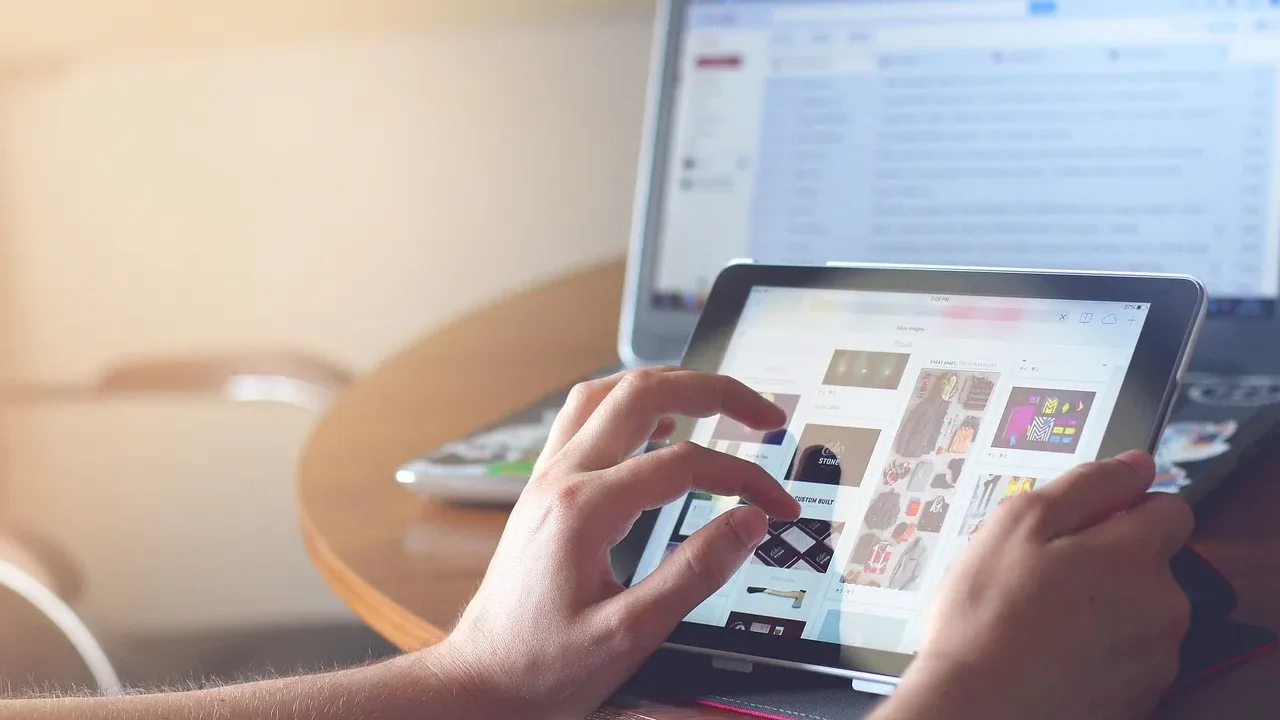Surfaceの使用中、突然ファンの音が大きくなり「故障かも?」と不安に感じたことはありませんか。こうした症状は珍しくなく、多くのユーザーが直面する悩みのひとつです。
- 高負荷作業やアップデート中に急にうるさくなる
- 送風口から異音が続き心配になる
- 環境を変えても音が収まらない
こうした症状は、軽度なファンの冷却動作から内部ストレージや部品の障害まで幅広く原因が考えられるため、自己判断での見極めは難しいケースが多いです。誤った対処でデータ損失につながるリスクもあるため、注意が必要です。
本記事では、Surfaceのファンがうるさいときに考えられる原因と、自宅で試せる安全な対処法をステップごとにわかりやすく解説します。
もし大切なデータが保存されているSurfaceで異音が続く場合や自力での対応に不安がある場合は、私たちデジタルデータリカバリーにご相談ください。重要なデータを守るため、相談から初期診断まで24時間365日無料でご案内しています。
目次
Surfaceのファンがうるさい原因
Surfaceがうるさく感じるとき、最も多いのは冷却ファンの回転数が上がる状況ですが、それ以外にも複数の要因が考えられます。ここでは代表的な原因を整理し、注意すべきポイントを解説します。
高負荷作業や高温環境によるファン回転数アップ
動画編集やゲームなど負荷の高い作業時、CPUやGPUの温度が上昇し、それを冷やすためにファンが高速回転します。また、室温が高い環境ではファンの稼働時間が長くなり、音が大きく聞こえることがあります。これは一時的なものが多く、通常動作と考えて問題ありません。
送風口のホコリ詰まりや通気性の悪化
Surfaceの冷却効率は送風口からの排気に大きく依存しています。内部にホコリが溜まったり、机や布団などで通気口が塞がれたりすると、ファンの音が急に大きくなることがあります。この場合、掃除や設置環境の見直しで改善するケースも多いですが、状態を誤って処置するとかえって故障を招く恐れもあるため、慎重な対応が必要です。異音が長く続く場合は専門業者に相談するのも安心です。
バックグラウンド処理やアップデート動作
Windows Updateやウイルススキャンなどの処理が裏で走っていると、Surfaceの負荷が一時的に上がり、ファンの音が大きくなることがあります。この場合は時間経過とともに解消されることも多く、特別な心配はいりません。ただし、長時間続く場合は設定の確認やアップデートの状態を見直すとよいでしょう。
内部部品の異常やストレージ故障
ファンの異音が続く場合、内部部品の劣化や異常が原因となっている可能性があります。特にSurfaceの一部モデルではHDD搭載のケースがあり、異常音がストレージ故障のサインである場合もあります。SSDでも制御チップや基板の障害によって異音や熱暴走につながるケースがあるため注意が必要です。
内部ストレージの故障はデータ消失のリスクが高く、自力での対応はかえって悪化を招く恐れがあります。こうした場合は修理やデータ復旧の専門業者に相談するのが最も安全です。当社では24時間365日無料で初期診断を行っていますので、大切なデータを守るためにも早めのご相談をおすすめします。
【要注意】自力対応が招くデータ損失のリスク

「高負荷作業やアップデート中に急にうるさくなる」――そんなトラブルに直面したとき、まずは自力で何とかしようと対応する方が多いと思います。
冷却ファンを無理に止めてしまったり、内部のホコリを取り除こうとして部品を傷つけてしまうケースは多く、特に冷却機構や内部パーツの故障が原因だった場合、自力で対応しようとするとかえって悪化を招くリスクがあります。
専門業者であれば、正確な診断に基づいて最適な方法で復旧を進めるため、データ消失を最低限に抑えることができます。中でもデジタルデータリカバリーは、以下の理由から多くの方に選ばれています。
- 相談実績46万件以上(2011年1月~)の豊富な対応経験に基づき、個人・法人問わず幅広いトラブルに対応
- 一部復旧を含む復旧件数割合91.5%(※内、完全復旧57.8%。復旧件数割合=データ復旧件数/データ復旧ご依頼件数。2023年10月実績)という業界トップクラスの技術力
- 他社で「復旧不可」とされた機器の対応実績が7,300件越えにものぼり、独自の復旧技術を保有
大切なデータを守るには、まずは自力対応よりも専門的な判断が欠かせません。操作を誤る前に、まずは当社にご相談ください。
Surfaceのファンがうるさいときの対処法
ここでは、Surfaceのファンがうるさくなった際に試せる具体的な対処法を解説します。安全に行える方法から順に紹介しますので、状況に応じて確認してみましょう。
送風口の掃除と設置環境の改善
ホコリや通気不良が原因でファン音が大きくなることがあります。送風口を掃除し、通気性のよい場所で使うことを心がけましょう。ただし、自力でふたを開けて内部を掃除すると、部品を傷つけたり静電気で故障を招いたりするリスクがあります。安全に対応するためには、専門業者に相談することをおすすめします。
- Surface本体をシャットダウンし、電源ケーブルを抜く
- 送風口をエアダスターなどで優しく清掃する
- 布団や膝の上ではなく、平らで通気性のある場所で使用する
使用環境の温度を下げる
高温環境ではファンの動作音が大きくなりがちです。冷房の効いた部屋や直射日光の当たらない場所で使用することで改善が期待できます。
- 室温を下げる(冷房や扇風機を使用)
- 直射日光を避ける
- 高温環境での長時間利用を控える
電源オプションでパフォーマンスを調整
Windowsの電源設定で冷却ポリシーを「パッシブ」に設定すると、CPU速度を抑えることで発熱とファンの回転数を軽減できます。負荷を抑えるため動作がやや遅くなることもあります。
- タスクバーのバッテリーアイコンを右クリックし「電源オプション」を開く
- 使用中のプランで「詳細な電源設定」を選択
- 「プロセッサの電源管理」→「システムの冷却ポリシー」を「パッシブ」に設定
WindowsやSurfaceの更新を確認
システム更新が進行中の場合、一時的にファンがうるさくなることがあります。最新のアップデートが完了しているか確認しましょう。
- 「設定」から「更新とセキュリティ」を開く
- 「Windows Update」で更新プログラムの有無を確認
- 必要なアップデートをインストールし、再起動する
専門業者に相談する
これらの対処法を試しても改善しない場合、内部の冷却システムやストレージに故障が生じている可能性があります。自力で分解や修理を試すとデータ損失のリスクが高まるためおすすめできません。
デジタルデータリカバリーは、これまでに46万件以上の相談実績(※1)を持ち、一部復旧を含む復旧件数割合91.5%(※2)という高い成果を上げています。初期相談・診断は無料で、24時間365日対応していますので、不安を感じた時点でお気軽にご相談いただけます。
※1 期間:2011年1月以降
※2 内、完全復旧57.8%。復旧件数割合=データ復旧件数/データ復旧ご依頼件数。2023年10月実績
自力で対応できない場合はデータ復旧の専門業者に相談する

自力で対応できない場合や、機器が物理的に破損している場合、個人での修復は困難です。重要なデータが含まれている場合、データ復旧専門業者に依頼するのが最も安全です。
データ復旧業者では、問題の根本原因を特定し、安全にデータを回復する最善の方法を提案できます。デジタルデータリカバリーでは、相談から初期診断・お見積りまで24時間365日体制で無料でご案内しています。まずは復旧専門のアドバイザーへ相談することをおすすめします。
デジタルデータリカバリーの強み

デジタルデータリカバリーは「データ復旧専門業者17年連続データ復旧国内売上No.1」(※1)の実績を持つデータ復旧業者です。
データ復旧の技術力として、一部復旧を含む復旧件数割合91.5%(※2)を誇っています。
他社で「復旧不可能」と判断された機器を、当社が復旧に成功した事例は数えきれません。実際に、他社対応後のご相談だけでも7,300件を超えています。
これこそが“データ復旧の最後の砦”と呼ばれる理由です。どんな状態でも、諦める前にまずはご相談ください。最善を尽くしてデータを取り戻します。
※1:データ復旧専門業者とは、自社及び関連会社の製品以外の製品のみを対象に保守及び修理等サービスのうちデータ復旧サービスを専門としてサービス提供している企業のこと。第三者機関によるデータ復旧サービスでの売上の調査結果に基づく(算出期間:2007年~2020年)
※2:2023年10月実績。一部復旧:完全復旧に至らなかったが、一部復旧できた場合。完全復旧:復旧希望データを100%復旧できた場合。
初期診断・相談・見積まで無料で対応可能
初期診断とは、機器に発生した障害の原因を正確に特定し、復旧の可否や復旧方法を確認する工程です。デジタルデータリカバリーでは、経験豊富な技術者が「初期診断」を行い、内部の部品にダメージを与えることなく問題を見つけます。
データ障害のパターン15,000種類以上もありますが、「ご相談件数46万件超」(算出期間:2011年1月1日~)を持つ当社は、それぞれの障害原因をデータベースから即座に情報を引き出し、原因を正確に特定できる体制を整えています。
よくある質問
いえ、かかりません。当社では初期診断を無料で実施しています。お客様の機器に初期診断を行って初めて正確なデータ復旧の費用がわかりますので、故障状況を確認しお見積りをご提示するまで費用は頂いておりません。
※ご郵送で機器をお預けいただいたお客様のうち、チェック後にデータ復旧を実施しない場合のみ機器の返送費用をご負担頂いておりますのでご了承ください。
機器の状態によって故障の程度が異なりますので、復旧完了までにいただくお時間はお客様の機器お状態によって変動いたします。
弊社は、復旧完了までのスピードも強みの1つで、最短即日復旧・ご依頼の約8割を48時間以内に復旧完了などの実績が多数ございます。ご要望に合わせて柔軟に対応させていただきますので、ぜひご相談ください。
営業時間は以下の通りになっております。
365日24時間、年中無休でお電話でのご相談・復旧作業・ご納品・アフターサービスを行っています。お困りの際は是非ご相談ください。
電話受付:0:00~24:00 (24時間対応)
電話番号:0800-333-6302
来社受付:9:30~21:00
復旧できる可能性がございます。
弊社では他社で復旧不可となった機器から、データ復旧に成功した実績が多数ございます。 他社大手パソコンメーカーや同業他社とのパートナー提携により、パートナー側で直せない案件を数多くご依頼いただいており、様々な症例に対する経験を積んでおりますのでまずはご相談ください。
この記事を書いた人

デジタルデータリカバリー データ復旧エンジニア
累計相談件数46万件以上のデータ復旧サービス「デジタルデータリカバリー」において20年以上データ復旧を行う専門チーム。
HDD、SSD、NAS、USBメモリ、SDカード、スマートフォンなど、あらゆる機器からデータを取り出す国内トップクラスのエンジニアが在籍。その技術力は各方面で高く評価されており、在京キー局による取材実績も多数。2021年に東京都から復旧技術に関する経営革新優秀賞を受賞。